Tu, / dev / sdb1 je nastavený na pripojenie na cestu / storage / disk2p1. To je v poriadku a funguje to. Ale nastal problém. / dev / sdb1 je prvý oddiel druhého pevného disku vášho počítača. Podobne, / dev / sda1 je prvý oddiel prvého pevného disku. Neexistuje žiadna záruka, že / dev / sdb1 vždy bude / dev / sdb1. Môže sa to meniť v závislosti od poradia, ako ste pripojili pevné disky k základnej doske. Ak sa tak stane, vaše pevné disky môžu byť pripojené v nesprávnych bodoch pripojenia, čo môže mať za následok stratu alebo poškodenie údajov.
Na vyriešenie tohto problému môžeme použiť UUID alebo LABEL. UUID je lepšia voľba, pretože je v celom systéme jedinečná. Aj keď je to iný počítačový systém, pravdepodobnosť duplikovania UUID je takmer nulová.
LABEL na druhej strane je krátky názov, ktorý môžete vložiť pri formátovaní oblasti na identifikáciu disku. Mnoho ľudí môže používať rovnaký štítok. Výnimočnosť LABEL teda závisí od toho, ako ste kreatívni pri pomenovávaní svojich oddielov.
V tomto článku vám ukážem, ako pripojiť oddiely pomocou UUID a LABEL pomocou / etc / fstab súbor v systéme Linux. Takže poďme na to.
Nájdenie UUID a štítku oddielov:
Existuje niekoľko spôsobov, ako nájsť UUID a LABEL oddielu. V tejto časti vám ukážem niektoré z nich.
UUID a LABEL všetkých oddielov z príkazového riadku nájdete takto:
$ sudo blkid | grep -v slučkaAko vidíte, ŠTÍTOK a UUID je uvedený zoznam všetkých oblastí vo vašom systéme. Existuje ešte jeden parameter, ktorý budete potrebovať na pripojenie oddielu, súborového systému TYP. Napríklad, / dev / sdb1 v mojom prípade má ŠTÍTOK www, UUUID 7a75296d-412a-467c-a659-283298910746 a TYP (typ súborového systému) ext4.

Môžete tiež nájsť UUID a LABEL oddielu z nástroja GNOME Disk Utility, ako vidíte na snímke obrazovky nižšie.
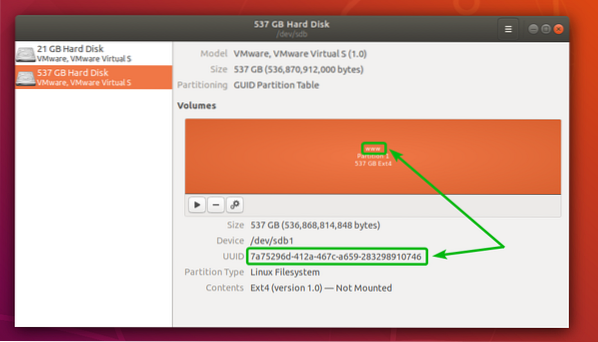
Pripojenie oddielov pomocou UUID:
V tejto časti vám ukážem, ako natrvalo pripojiť oddiely pomocou UUID.
Najskôr pomocou jednej z vyššie uvedených metód vyhľadajte UUID oddielu, ktorý chcete pripojiť.
Povedzme, že chcete pripojiť oddiel / dev / sdb1 pomocou jeho UUID 7a75296d-412a-467c-a659-283298910746 na cestu / var / www.
Potom vytvorte nový adresár (v mojom prípade / var / www) kam chcete pripojiť oddiel, ak ešte neexistuje, pomocou nasledujúceho príkazu:
$ sudo mkdir / var / www
Teraz otvorte / etc / fstab konfiguračný súbor s obľúbeným textovým editorom. Budem používať nano.
$ sudo nano / etc / fstab
Teraz pridajte nasledujúci riadok na koniec súboru.
UUID = 7a75296d-412a-467c-a659-283298910746 / var / www ext4 predvolené hodnoty 0 0POZNÁMKA: Vymeňte 7a75296d-412a-467c-a659-283298910746 s UUID vášho oddielu, / var / www s adresárovou cestou, kam chcete pripojiť oddiel a ext4 s typom súborového systému, ak váš nie je typu ext4.
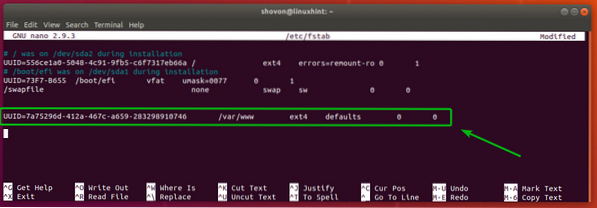
Teraz stlačte
Nakoniec reštartujte počítač pomocou nasledujúceho príkazu:
$ sudo reštart
Po spustení počítača skontrolujte pomocou nasledujúceho príkazu, či je oblasť správne pripojená:
$ df -h | grep -v slučkaTu vidíte / dev / sdb1 je namontovaný v / var / www. Takže to fungovalo.
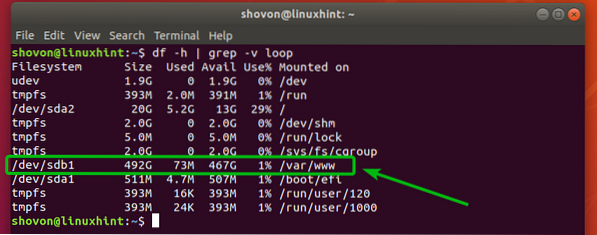
Pripojenie oddielov pomocou štítku:
V tejto časti vám ukážem, ako pripojiť oddiely natrvalo pomocou oddielu LABEL.
Tu mám oddiel / dev / sdc1 so štítkom Údaje.

Povedzme, že chcem namontovať / dev / sdc1 pomocou ŠTÍTKU Údaje v ceste k adresáru / údaje.
Ak to chcete urobiť, najskôr skontrolujte cestu k adresáru / údaje existuje. Ak nie, vytvorte ho pomocou nasledujúceho príkazu:
$ sudo mkdir / data
Teraz otvorte / etc / fstab konfiguračný súbor s obľúbeným textovým editorom. Opäť budem používať nano.
$ sudo nano / etc / fstab
Teraz pridajte nasledujúci riadok na koniec súboru.
LABEL = Dáta / dáta vfat predvolené 0 0POZNÁMKA: Vymeniť Údaje so štítkom vášho oddielu, / údaje s adresárovou cestou, kam chcete pripojiť oddiel a vfat s typom súborového systému, ak váš nie je typu vfat.„
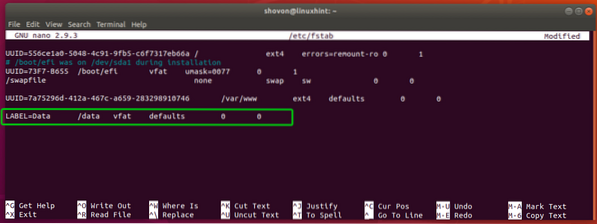
Teraz stlačte
Nakoniec reštartujte počítač pomocou nasledujúceho príkazu:
$ sudo reštart
Po spustení počítača skontrolujte pomocou nasledujúceho príkazu, či je oblasť správne pripojená:
$ df -h | grep -v slučkaAko môžeš vidieť / dev / sdc1 je pripojený v ceste k adresáru / údaje. Skvelé!
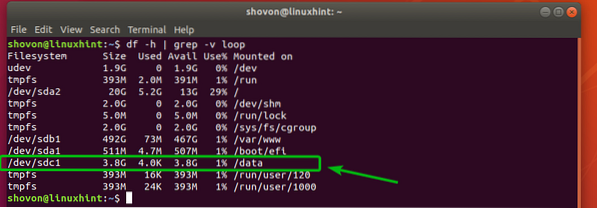
Takto teda pripájate oddiely pomocou UUID a LABEL. Ďakujeme, že ste si prečítali tento článok.
 Phenquestions
Phenquestions


